Pernah terfikir bagaimana guru menguruskan semua ujian dan tugasan itu bersama-sama dengan mengajar mata pelajaran yang berbeza? Nah, kerana teknologi kini telah meningkat, ini adalah rahsia mereka! Hari-hari penggredan tanpa henti dengan tangan kini telah berakhir. Kini, dengan alatan seperti Bilik Darjah Google, guru boleh mengimport gred dalam talian, menjimatkan banyak masa dan menjadikan kehidupan lebih mudah untuk semua orang.
Bahagian yang menarik ialah anda boleh belajar cara melakukannya juga!
Tetapi bagaimana sebenarnya kita boleh mengimport gred ke dalam Bilik Darjah Google?
Jangan risau lagi! Dalam artikel ini, kami akan menemui proses langkah demi langkah mengimport gred dan markah ke Bilik Darjah Google tanpa berpeluh!
Cara mengimport gred ke dalam Bilik Darjah Google
Dengan alat penggredan terbina dalam Bilik Darjah Google, guru didayakan untuk menyediakan tugasan dan menggredkannya dengan mudah. Semasa pelajar dimaklumkan tentang kemajuan pembelajaran mereka. Membolehkan pelajar menentukan cara mereka boleh meningkatkan lagi prestasi mereka.
Jika anda tertanya-tanya cara memberikan gred kepada kerja pelajar yang diserahkan, anda boleh ikut langkah ini.
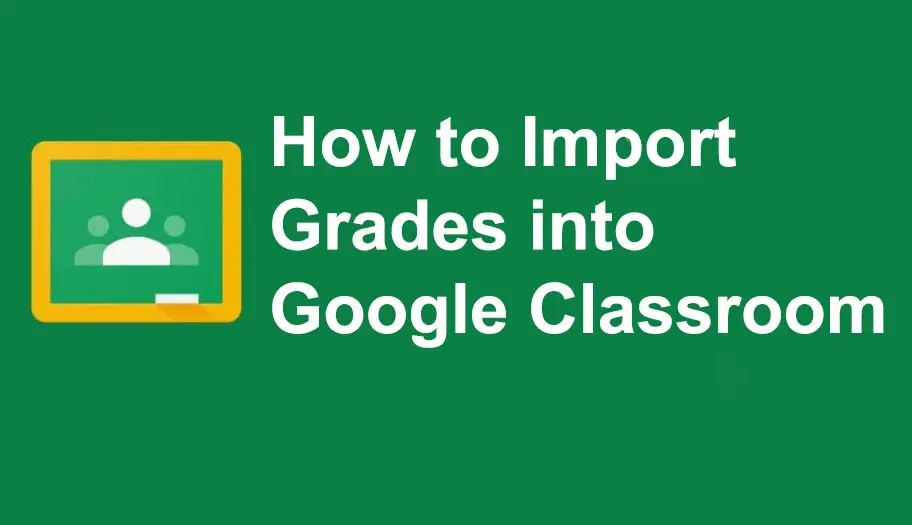
- Bagaimana untuk Mengimport Gred ke dalam Bilik Darjah Google?
- OnlineExamMaker: Alternatif Mengurus Latihan & Penilaian
- Bagaimana untuk Mengimport Gred ke dalam OnlineExamMaker?
Bagaimana untuk Mengimport Gred ke dalam Bilik Darjah Google?
Langkah 1: Klik kelas yang anda ingin berikan aktiviti. Sebaik sahaja anda berada di dalam kelas, pergi ke "Kerja Kelas".
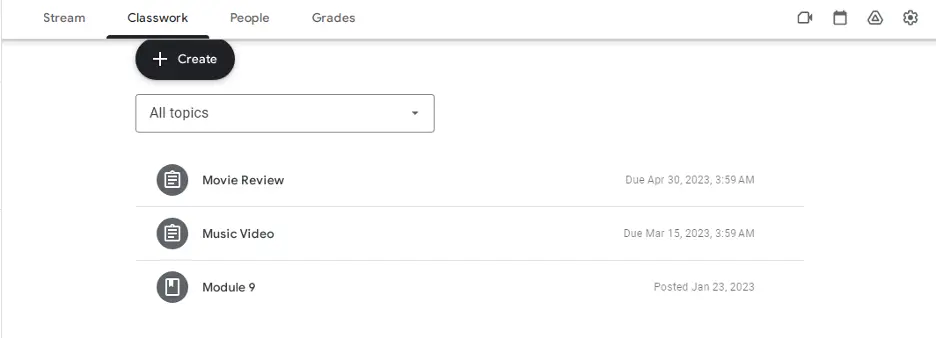
Langkah 2: Setelah anda berada di halaman kerja kelas, klik "Buat" yang terletak di bawah tab Bilik Darjah Google. Setelah mengklik "Buat", kemudian klik "Tugasan". Setelah berpuas hati dengan arahan dan maklumat yang diberikan, anda boleh menyiarkan tugasan dan memberitahu pelajar.
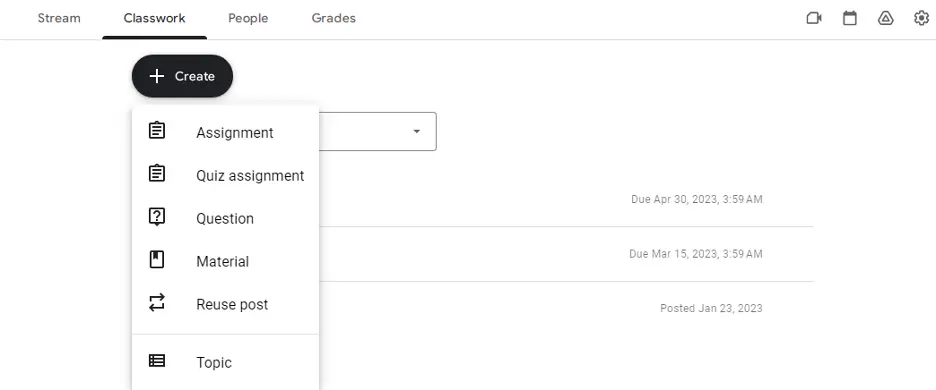
Langkah 3: Selepas pelajar menyerahkan kerja mereka, anda boleh menilai kerja mereka secara individu. Selepas menggred tugasan yang diserahkan oleh pelajar, anda boleh mengklik butang "kembali". Mengklik butang kembali akan menghantar kerja kepada pelajar, memberitahu mereka tentang markah dan kenyataan yang anda tinggalkan pada kerja mereka.
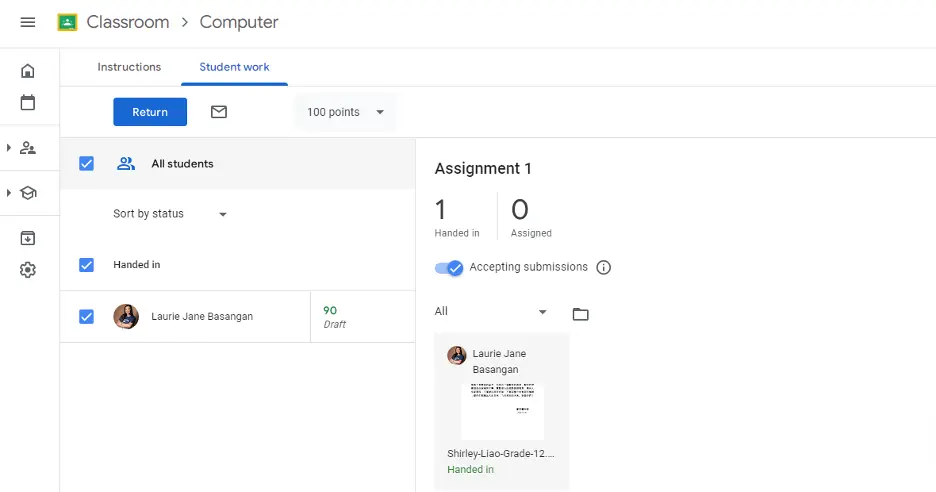
OnlineExamMaker: Alternatif Mengurus Latihan & Penilaian
Buat Kuiz/Peperiksaan Seterusnya anda dengan OnlineExamMaker
Bilik Darjah Google tidak dapat dinafikan memberikan faedah kepada penggunanya, terutamanya kepada profesional pendidikan yang dikasihi dan pelajar mereka. Walau bagaimanapun, selain daripada Bilik Darjah Google, OnlineExamMaker juga merupakan sistem pengurusan pembelajaran yang hebat yang boleh memenuhi keperluan anda tanpa mengira bidang yang anda gunakan untuknya.
OnlineExamMaker ialah alternatif Bilik Darjah Google yang dipercayai dilengkapi dengan pelbagai alatan yang akan memastikan keputusan yang tepat dan segera yang boleh menentukan tahap kecekapan pelajar atau sesiapa sahaja daripada pasukan anda. Sistem ini bukan sahaja bermanfaat untuk institusi pendidikan tetapi juga untuk syarikat dan organisasi lain.
Salah satu kelebihan hebat yang boleh anda nikmati dengan OnlineExamMaker ialah ia dikuasakan dengan Kepintaran Buatan, yang boleh membantu anda dalam membuat setiap penilaian atau penetapan tugas.
Selain daripada Kepintaran Buatan, OnlineExamMaker boleh menjadi alternatif yang hebat kepada Bilik Darjah Google kerana ia juga membolehkan pengguna mengimport gred.
Dengan OnlineExamMaker, anda tidak perlu risau tentang menanda kerja secara manual yang diserahkan oleh pelajar anda; anda hanya beberapa klik sahaja lagi daripada merekod markah mereka dan mengira gred mereka!
Tetapi bagaimana sebenarnya kita boleh mengimport gred menggunakan OnlineExamMaker?
Bagaimana untuk Mengimport Gred ke dalam OnlineExamMaker?
Langkah 1: Log masuk ke akaun OnlineExamMaker anda, dalam panel tindakan pantas di bawah profil anda pergi ke "Bank Soalan". Apabila mengklik Bank Soalan, anda akan melihat pilihan "Import Pukal" yang akan membawa anda ke langkah seterusnya.
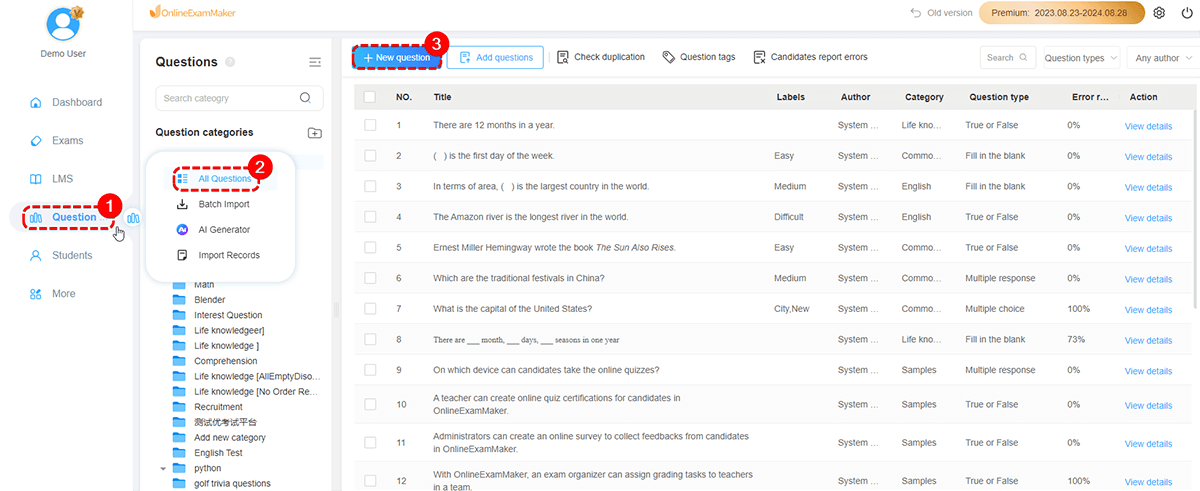
Langkah 2: Sebaik sahaja anda mengklik pilihan "Import Kelompok", perisian akan menghantar tetingkap kepada anda di mana anda boleh memuat naik fail anda.
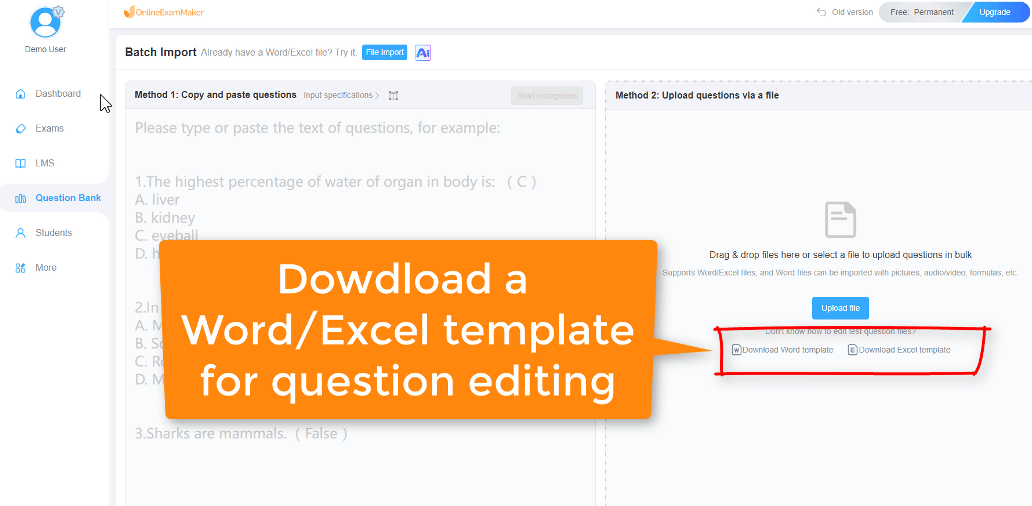
Langkah 3: OnlineExamMaker akan menyediakan 2 kaedah untuk mengimport fail. Kaedah 1 sering digunakan untuk mengimport soalan. Sementara itu, Kaedah 2 akan membolehkan anda menyeret dan melepaskan fail atau memilih fail daripada peranti anda. Setelah fail berjaya dimuat naik, anda sudah boleh menggunakan kandungan fail yang diimport dalam kelas anda.

OnlineExamMaker bertujuan untuk menyediakan bantuan yang diperlukan oleh pelajar, pendidik dan profesional lain dalam bidang tersebut. Dengan OnlineExamMaker, anda tidak perlu risau tentang pelbagai tugas seperti mengimport dan merekod gred. OnlineExamMaker akan membantu anda menyelesaikan kerja anda dengan mudah tanpa mempertaruhkan kualiti output keseluruhan.
OnlineExamMaker hanyalah salah satu bukti bahawa teknologi boleh memberikan keajaiban kepada kita. Dengan memahami dan menggunakannya dengan sewajarnya, kami boleh mempromosikan ruang pembelajaran yang sihat untuk semua orang. Menjadikan teknologi sebagai penyumbang hebat kepada persekitaran pembelajaran abad ke-21.